Як користуватися режимом «Не турбувати» на Android
Sony Xperia XZ – Режим «Не турбувати»
Sony Xperia XZ – Режим «Не турбувати»
Режим «Не турбувати»
Ви можете перевести пристрій у режим «Не турбувати» та вручну вказати, скільки часу пристрій
буде в ньому перебувати. Можна також визначити час автоматичного переходу пристрою в режим
«Не турбувати».
Увімкнення режиму «Не турбувати»
Щоб відкрити панель швидких установок, перетягніть панель стану вниз двома пальцями.
Знайдіть і торкніться .
Виберіть параметр і торкніться Готово.
Швидке переключення між режимом «Не турбувати», вібро- та звуковим режимом
Натискайте клавішу гучності вгору або вниз, доки не відобразиться ,
або , щоб швидко переключитися між вібро- та звуковим режимом. Якщо
пристрій перебуває у віброрежимі та потрібно ввімкнути режим «Не турбувати», натисніть
клавішу зменшення гучності.
Перед вами онлайн-версія цього видання. © Роздруковувати його можна лише для власного користування.
Вибір інтервалів у режимі «Не турбувати»
Перейдіть на Головний екран і торкніться .
Знайдіть і торкніться Установки > Звук > Не турбувати> Авторежим.
Виберіть час або подію, для яких потрібно запланувати режим «Не турбувати» або додати
нове правило.
Введіть бажану назву правила та торкніться OK
Знайдіть і торкніться Дні та позначте відповідні дні, а потім торкніться Готово.
Щоб налаштувати час початку, торкніться Час початку і виберіть значення, а потім
торкніться OK.
Щоб налаштувати час завершення, торкніться Час завершення і виберіть значення, а
потім торкніться OK. Пристрій перебуватиме в режимі «Не турбувати» протягом вибраного
інтервалу часу.
Установлення винятків для режиму «Не турбувати»
Ви можете вибрати, які типи сповіщень супроводжуватимуться звуковим сигналом у режимі «Не
турбувати», і відфільтрувати винятки залежно від відправника сповіщення. Найпоширеніші типи
винятків:
події та нагадування;
Призначення винятків для певних типів контактів
Перейдіть на головний екран і торкніться .
Знайдіть і торкніться Установки > Звук > Не турбувати > Лише пріоритетні.
Торкніться Дзвінки або Повідомлення.
Sony Xperia XZ – Режим «Не турбувати»
Sony Xperia XZ – Режим «Не турбувати»
Режим «Не турбувати»
Ви можете перевести пристрій у режим «Не турбувати» та вручну вказати, скільки часу пристрій
буде в ньому перебувати. Можна також визначити час автоматичного переходу пристрою в режим
«Не турбувати».
Увімкнення режиму «Не турбувати»
Щоб відкрити панель швидких установок, перетягніть панель стану вниз двома пальцями.
Знайдіть і торкніться .
Виберіть параметр і торкніться Готово.
Швидке переключення між режимом «Не турбувати», вібро- та звуковим режимом
Натискайте клавішу гучності вгору або вниз, доки не відобразиться ,
або , щоб швидко переключитися між вібро- та звуковим режимом. Якщо
пристрій перебуває у віброрежимі та потрібно ввімкнути режим «Не турбувати», натисніть
клавішу зменшення гучності.
Перед вами онлайн-версія цього видання. © Роздруковувати його можна лише для власного користування.
Вибір інтервалів у режимі «Не турбувати»
Перейдіть на Головний екран і торкніться .
Знайдіть і торкніться Установки > Звук > Не турбувати> Авторежим.
Виберіть час або подію, для яких потрібно запланувати режим «Не турбувати» або додати
нове правило.
Введіть бажану назву правила та торкніться OK
Знайдіть і торкніться Дні та позначте відповідні дні, а потім торкніться Готово.
Щоб налаштувати час початку, торкніться Час початку і виберіть значення, а потім
торкніться OK.
Щоб налаштувати час завершення, торкніться Час завершення і виберіть значення, а
потім торкніться OK. Пристрій перебуватиме в режимі «Не турбувати» протягом вибраного
інтервалу часу.
Установлення винятків для режиму «Не турбувати»
Ви можете вибрати, які типи сповіщень супроводжуватимуться звуковим сигналом у режимі «Не
турбувати», і відфільтрувати винятки залежно від відправника сповіщення. Найпоширеніші типи
винятків:
події та нагадування;
Призначення винятків для певних типів контактів
Перейдіть на головний екран і торкніться .
Знайдіть і торкніться Установки > Звук > Не турбувати > Лише пріоритетні.
Торкніться Дзвінки або Повідомлення.
10 крутих функцій Android Nougat, яких не було в попередніх версіях системи

Android Nougat з’явився порівняно недавно і встановлений поки що на дуже невеликій кількості пристроїв. Якщо ви ще не перейшли на нову ОС від Android, то після того, як дізнаєтеся про її корисні нововведення, ви, можливо, захочете це зробити.
1. Doze тепер працює навіть в русі
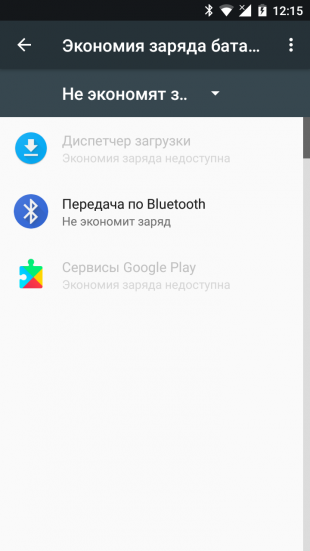
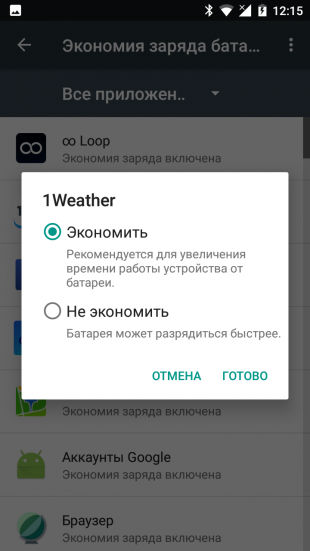
В Android Marshmallow з’явилася спеціальна функція економії заряду Doze, яка автоматично активується в той час, коли ваш смартфон знаходиться в стані спокою.
В Android 7 ця функція була вдосконалена: тепер Doze починає зберігати батарею навіть у тому випадку, якщо смартфон знаходиться в русі, але його екран по-як і раніше вимкнений.
2. Режим економії даних
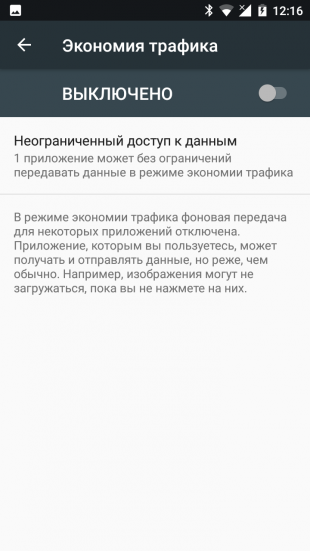
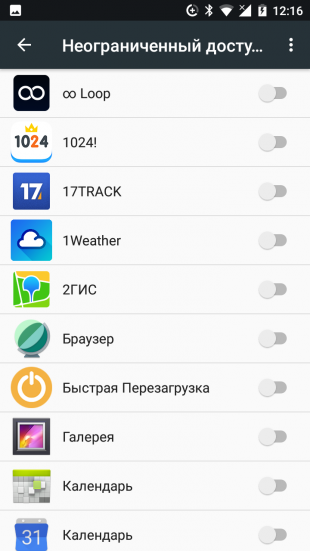
Багато операторів стільникового зв’язку надають користувачам лімітовані пакети передачі даних, тому доводиться економити. В Android Nougat є спеціальний режим економії трафіку, який легко з цим справляється. При його активації будь-який додаток, яке працює у фоновому режимі, не буде використовувати мобільний трафік, якщо тільки попередньо ви не внесли його в білий список.
3. Подвійний тап для перемикання між додатками недавніми
У попередніх версіях Android ми звикли перемикатися між запущеними додатками за допомогою спеціального меню. У свіжій версії з’явився новий метод швидкого переходу до попередньої програмі за допомогою подвійного тапа по правій сенсорної кнопки.
4. Довге натиснення на повідомлення дозволяє відображати його без звуку
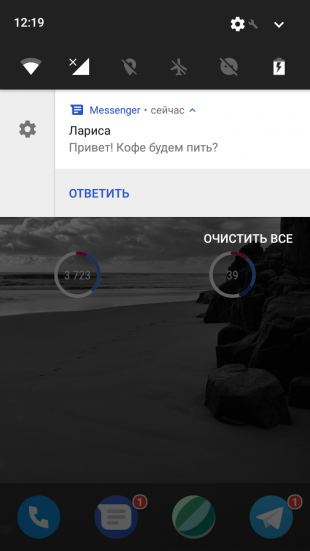
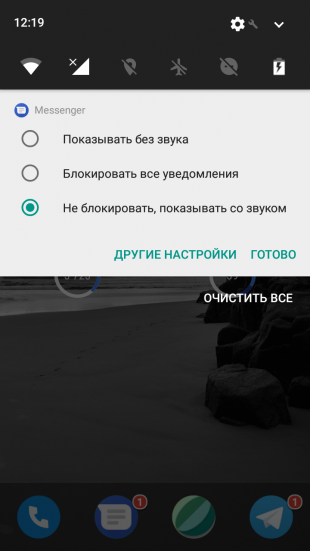
В Android Nougat стало легше налаштовувати режими відображення повідомлень. Для цього тепер досить просто зрушити його трохи в сторону, щоб з’явився значок шестерінки. Зробіть тап по ньому, щоб з’явилося меню, в якому можна відключити звукові сповіщення або взагалі заборонити відображення повідомлень від даного додатка.
5. Розширене керування сповіщеннями

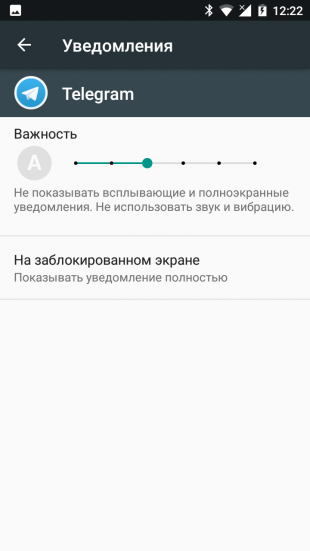
Якщо попередніх налаштувань вам недостатньо, то на допомогу прийдуть розширені опції управління відображенням повідомлень. За замовчуванням ця можливість відключена, але її можна легко активувати за допомогою System UI Tuner.
Після цього для кожного додатка можна буде вибрати один з п’яти рівнів важливості. При цьому п’ятий передбачений для найважливіших програм, а перший надавайте тим, новини від яких ви взагалі не бажаєте бачити і чути.
6. Вбудований файловий менеджер з новими функціями
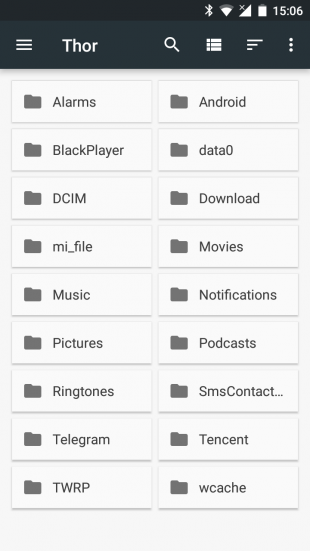
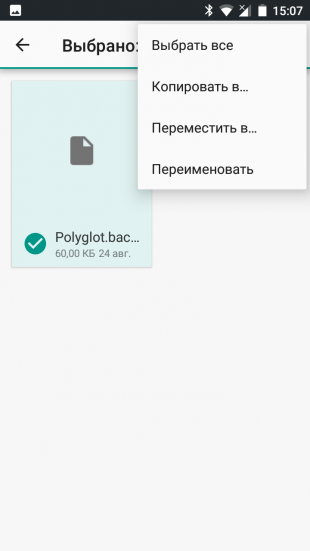
Вбудований файловий менеджер з’явився в Android Marshmallow і не вмів практично нічого. Його наступник з Android Nougat навчився переміщувати файли, перейменовувати файли та папки, створювати нові папки, тобто робити практично всі необхідні файлові операції. На жаль, він поки не здатний замінити потужні сторонні програми для керування файлами, але в екстреній ситуації може стати в нагоді.
7. Блокування небажаних контактів на системному рівні
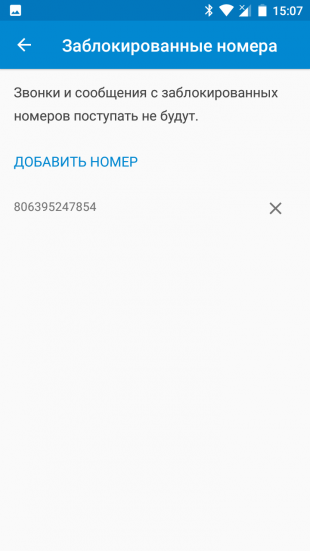
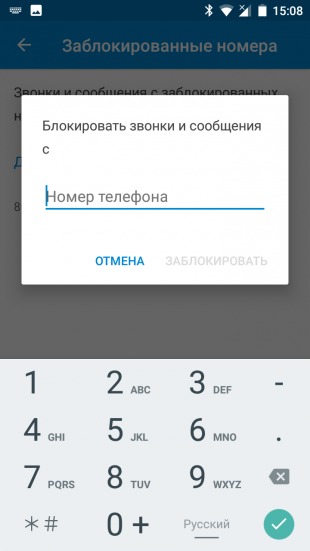
В Android 7 стало простіше позбутися набридливих дзвінків і текстових повідомлень. Тепер заблоковані номери зберігаються в обліковому записі Google і доступні для всіх додатків, розробники яких подбали про це. Це означає, що якщо ви додали якийсь телефон в чорний список, то він буде заблокований у всіх програмах, які ви використовуєте для спілкування.
Навіть якщо ви втратите свій гаджет, то на новому пристрої вам не потрібно буде знову заповнювати списки небажаних абонентів — всі дані автоматично підтягнуться з вашого облікового запису.
8. Більш гнучкі налаштування режиму «Не турбувати»
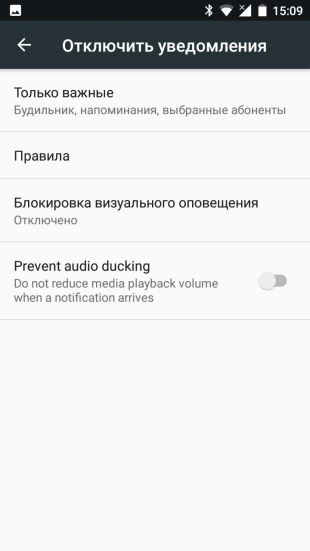
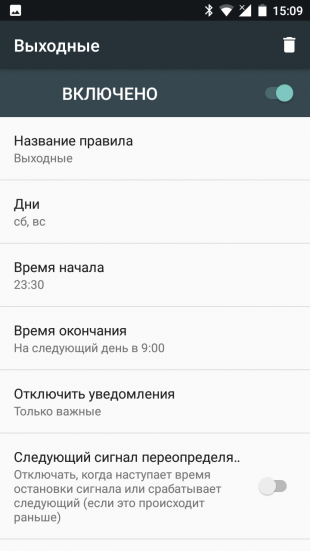
Режим «Не турбувати» дозволяє встановити тихі години, в які більшість або всі повідомлення будуть заблоковані. В Android Nougat з’явилися додаткові опції в налаштуваннях правил включення і відключення цього режиму.
9. Налаштування плиток швидких налаштувань
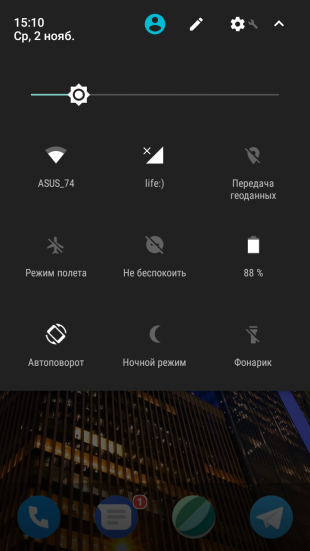

Раніше налаштування плиток була можлива тільки з допомогою вже згаданого вище System UI Tuner. Тепер цю операцію стало виконувати набагато простіше. Просто натисніть на значок олівця на верхній панелі, і меню швидких налаштувань переключиться в режим редагування.
10. Дані для екстрених ситуацій
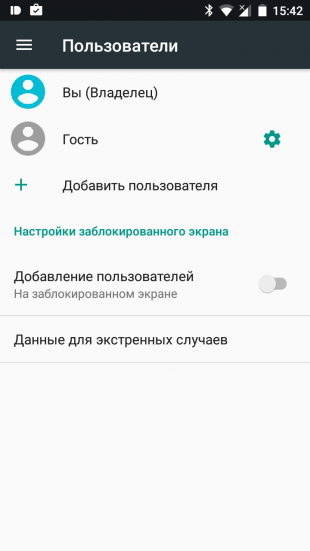
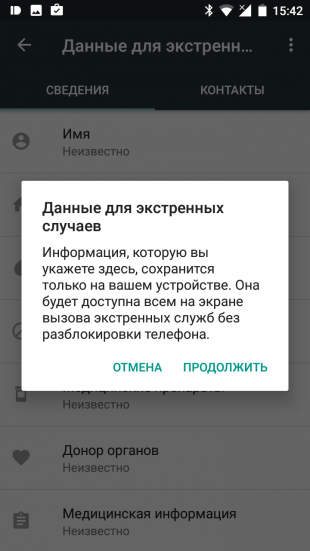
Якщо ви, наприклад, втратили смартфон, а знайшов чесна людина хоче вам зателефонувати, щоб повернути, то він ніяк не зможе цього зробити через блокування доступу. А якщо вас збила машина або стався інфаркт, то добрі люди ніколи не дізнаються, куди доставити ваше ще тепле тіло.
Ця проблема була вирішена в Android Nougat. Тепер ви можете заздалегідь ввести інформацію, включаючи номер телефону, адресу, групу крові, контакти, яка буде відображатися на екрані вашого заблокованого смартфона.
І це далеко не всі родзинки нової системи! Впевнений, що ви теж відшукали в Android Nougat цікаві нововведення. Поділіться в коментарях?



